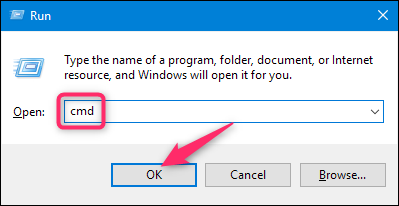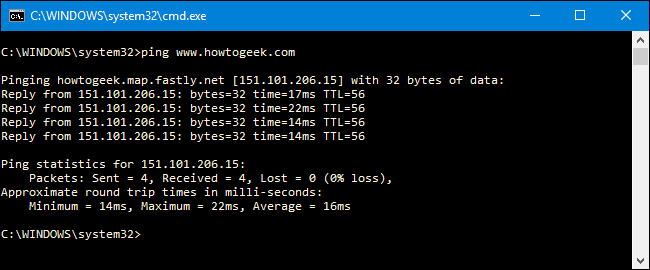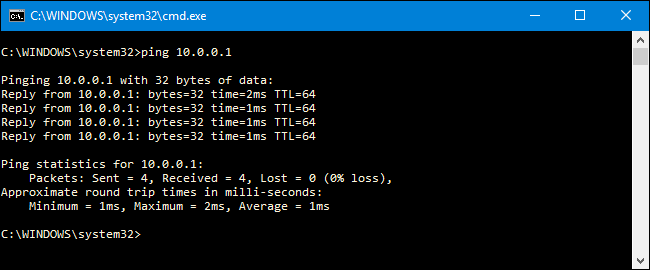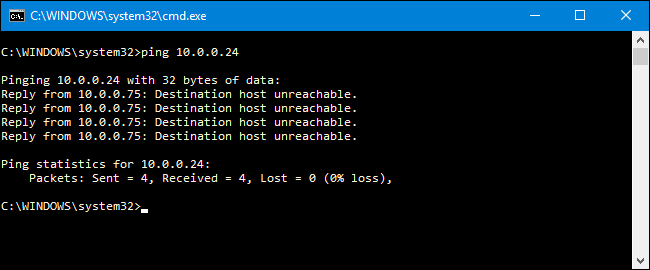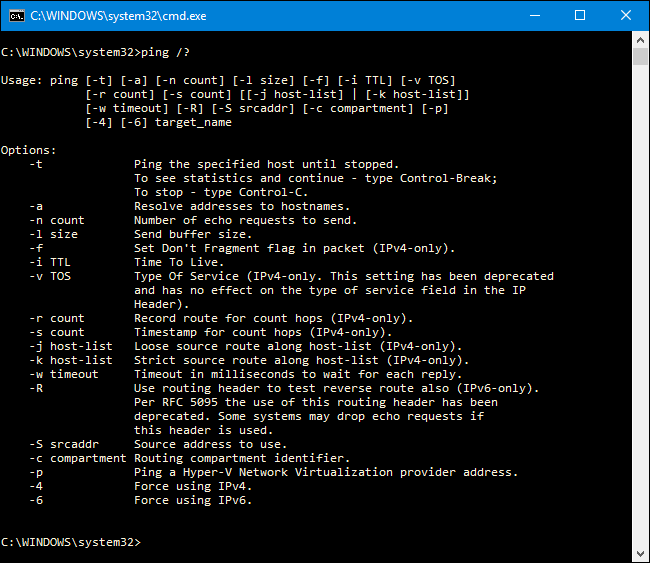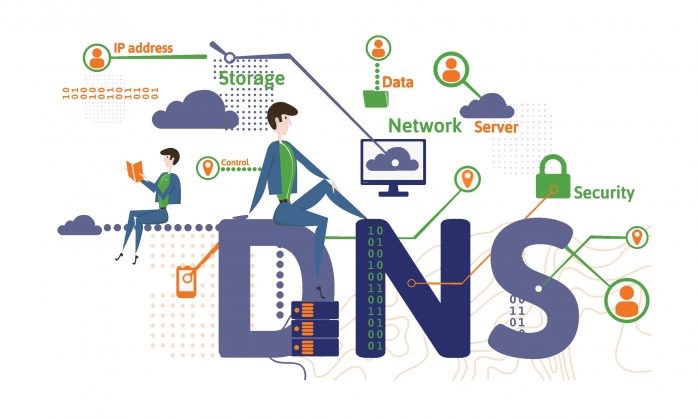چگونه با Ping گرفتن وضعیت اینترنت را بررسی کنیم
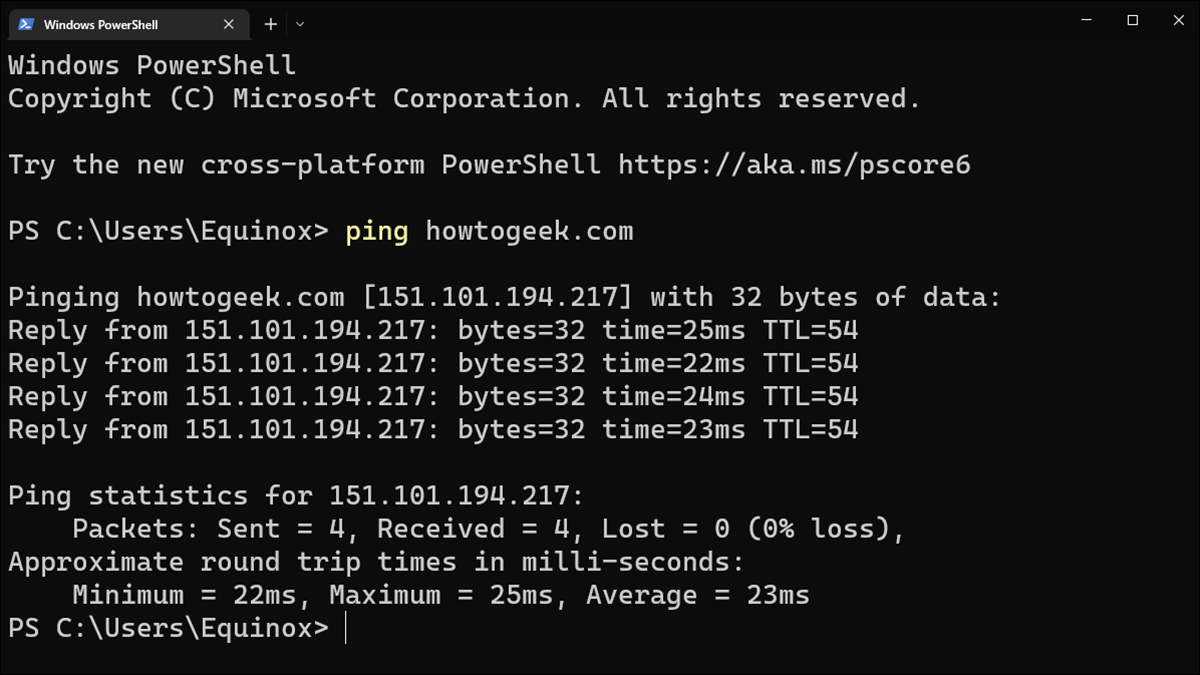
دستور ping یک بسته اختصاصی از داده ها را به یک IP اختصاصی میفرستد و سپس به شما اجازه میدهد که بدانید چقدر طول میکشد تا داده ها ارسال شود و پاسخ آن را دریافت کنید. این یک آزمایش مفید است که به شما کمک می کند نقاط مختلف شبکه خود را شناسایی و بررسی کنید.
Ping چگونه کار میکند؟
پینگ لغتی است که در فناوری سونار استفاده میشود که پالسهای صدا را ارسال میکند و سپس به بازگشت پژواک گوش میدهد. در یک شبکه ، یک پینگ در اکثر سیستم عامل ها قرار داده شده است که تقریباً به همین شکل کار می کند. شما دستور ping را به همراه یک URL یا آدرس IP ارسال می کنید. دستگاه شما چندین بسته اطلاعات را به آن دستگاه ارسال می کند و سپس منتظر پاسخ می ماند. وقتی جواب را دریافت میکند، ping به شما نشان میدهد که هر بسته چقدر طول میکشد تا رفت و برگشت را انجام دهد یا اینکه به طور کلی اتصال قطع بوده و شما هیچ پاسخی را ارسال یا دریافت نکرده اید.
به طور کلی این فرایند و تعریف ساده به نظر میرسد و قطعا همین طور است. شما می توانید تست کنید آیا کامیپوتر شما به یک دستگاه دیگر مثل مودم پیغام ارسال میکند یا خیر. این آزمایش می تواند به شما کمک کند که متوجه شوید آیا مشکل شبکه شما در دست سیستم شما است یا مشکل آن خارج از شبکه است و باید اقدامی برای آن انجام دهید.
تقریبا فرقی نمیکند که از چه سیستم عاملی استفاده میکنید، یک پنجره ترمینال یا Command می تواند به شما کمک کند که Ping را بررسی کنید.
چگونه Ping بگیریم؟
ما در این آموزش از Command Prompt ویندوز استفاده میکنیم. اما اگر شما میخواهید از سایر سیستم عامل های مک یا لینوکس استفاده کنید، وقتی به مرحله گرفتن پینگ برسید تقریبا تمامی مراحل یکسان است.
در ویندوز کلید ترکیبی Windows+R را فشار دهید تا پنجره Run باز شود. سپس عبارت cmd را در آن سرچ کنید تا صفحه دستور ویندوز باز شود.
در صفحه دستور عبارت ping را تایپ کنید. سپس URL مورد نظر خود را وارد کنید و در نهایت کلید اینتر را بزنید.
در پاسخی که مشاهده می کنید در خط اول URL که به آن دستور ارسال کردید و IP مورد نظر را مشاهده میکنید. در چهار خط بعدی نیز پاسخ هر بسته را مشاهده خواهید کرد. از جمله زمان هر پاسخ و زمان ماندگاری هر بسته. در قسمت پایینی این دستور، خلاصهای را مشاهده میکنید که نشان میدهد چند بسته ارسال و دریافت شده و همچنین حداقل، حداکثر و میانگین زمان پاسخگویی را نشان میدهد.
در تصویر زیر ما پینگ یک شبکه داخلی یعنی روتر خودمان را با همان IP گرفته ایم که یک پاسخ عادی دریافت کردیم.
وقتی پینگ از روتر یا دستگاه دیگری دریافت نشود با پیغام های زیر رو به رو خواهید شد:
این دستوراتی که در بالا مشاهده کردید نحوه استفاده از پینگ در ساده ترین حالت خود بوده است. البته، مانند اکثر دستورات، سوئیچ های پیشرفته ای وجود دارد که می توانید از آنها استفاده کنید تا کمی متفاوت رفتار کند. به عنوان مثال، میتوانید از آن بخواهید به پینگ مقصدی ادامه دهد تا زمانی که دستور را متوقف کنید، تعداد دفعاتی را که میخواهید پینگ کند، تعیین کنید که چند وقت یکبار باید پینگ کند.
اگر میخواهید لیست دستوراتی که میتوانید با پینگ اجرا کنید را مشاهده کنید فقط کافی است ping /? را در پنجره دستور ویندوز وارد کنید.
چه کاری با پینگ میتوانید انجام دهید؟
اکنون که می دانید چگونه از دستور استفاده کنید، در اینجا چند کار جالب وجود دارد که می توانید با آن انجام دهید:
- یک URL را پینگ کنید، اگر از سمت سرور نتیجه خوبی را دریافت کردید می توانید مطمئن شوید بین شما و شبکه اینترنتی که دارید همه چیز به خوبی عمل میکنید. یعنی کامیپوتر شما می تواند اطلاعات را به مودم یا روتر بفرستت و از این طریق به شبکه جهانی اینترنت متصل شوید. اگر به این قسمت از اینترنت علاقه مند بودید می توانید از ابزار دیگری به نام tracert استفاده کنید.
- پیدا کردن IP یک URL با استفاده از پینگ. اگر میخواهی آی پی یک سایت را متوجه بشید کافی است با استفاده از URL آن پینگ بگیرید تا در صفحه دستور آی پی آن به شما نمایش داده شود.
نکته مهم: گاهی ممکن است تلاش های متفاوتی برای گرفتن پینگ شبکه خود انجام دهید اما این فرایند به خوبی کار نکند، حتی اگر اینترنت و روتر شما به خوبی کار کند. در اینجا باید دقت داشته باشید که ممکن است فایروال سیستم شما این فرایند را با اختلال مواجه کرده باشد. برای اینکار بهتر است که فایروال خود را نیز بررسی کنید و در صورت لزوم برای چند لحظه آن را غیرفعال کنید.
امیدوارم این آموزش برای شما مفید بوده باشد و به شما بتواند کمک کند که به خوبی با اصلاح پینگ و کاربردی ابتدایی آن آشنا شده باشید. اگر در رابطه با این آموزش سوالی دارید حتما از بخش نظرات با ما در میان بگذارید تا در سریعترین زمان پاسخگویی شما باشیم.